Cách thay đổi số lượng vật phẩm gần đây trong OS X

Với OS X 10.11 El Capitan, Apple đã bổ sung một số lượng đáng kể các tính năng mới, nhưng trong số tất cả các hubbub và hoopla, là những mặt hàng nhỏ hơn mà công ty trượt vào không báo trước. Một trong số đó là khả năng thay đổi số lượng vật phẩm gần đây.
Hãy cho bạn thấy những gì chúng tôi muốn nói. Trong nhiều trường hợp, OS X sẽ thu thập các mục gần đây như tài liệu, ứng dụng và máy chủ mà bạn đã kết nối. Ví dụ, ở đây trên menu Go, chúng tôi thấy một danh sách các thư mục được truy cập gần đây, chính xác là 10 mục, đó là mặc định.
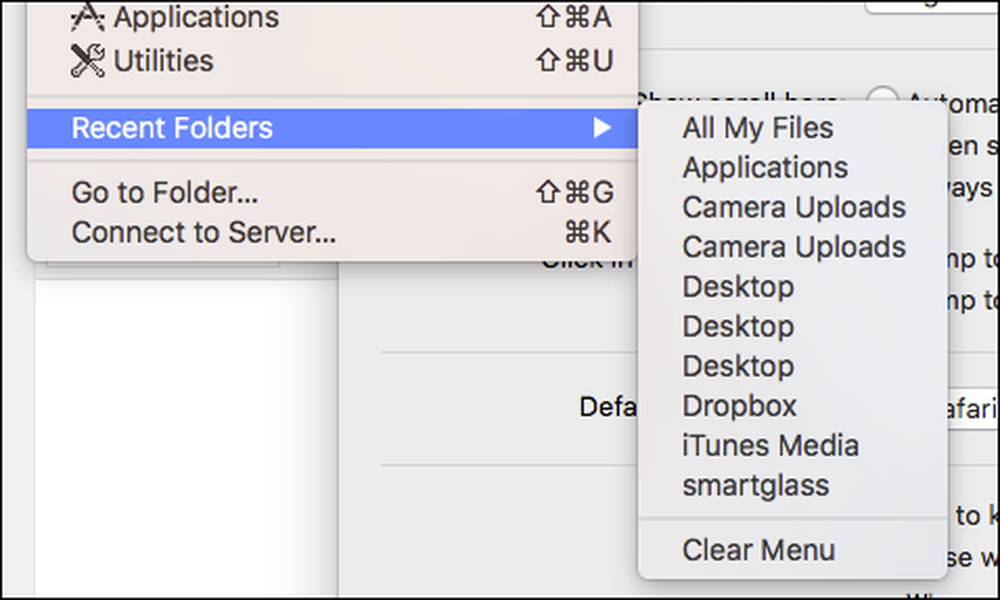 Bạn có thể xóa menu của bất kỳ thư mục nào đã truy cập gần đây, nhưng trừ khi bạn thay đổi cấu hình trong cài đặt, nó sẽ luôn lấp đầy với ít nhất 10 mục.
Bạn có thể xóa menu của bất kỳ thư mục nào đã truy cập gần đây, nhưng trừ khi bạn thay đổi cấu hình trong cài đặt, nó sẽ luôn lấp đầy với ít nhất 10 mục. Cho đến thời điểm hiện tại, vẫn chưa thể thay đổi số lượng vật phẩm xuất hiện trong các danh sách này nhưng El Capitan thêm một tùy chọn mới vào cài đặt Chung của nó.
Để thay đổi số lượng các mục được truy cập gần đây, chẳng hạn như tài liệu, ứng dụng và máy chủ, trước tiên hãy mở Tùy chọn hệ thống, sau đó nhấn mở danh mục General General. Quét xuống các mục gần đây của Wikipedia, và như chúng tôi đã đề cập, bạn sẽ thấy nó được đặt để hiển thị 10 mục theo mặc định.

Nhấp vào mục này và lưu ý rằng bạn có thể thay đổi số lượng mục gần đây xuất hiện trong danh sách. Bạn có thể tắt chúng hoặc chọn một số khác từ 5 đến 10, 15, 20, 30 hoặc 50. Khi bạn chọn không có ai, rõ ràng sẽ không có thêm mục nào tích lũy trong danh sách của bạn, nhưng bạn vẫn sẽ cần xóa các mục, chẳng hạn như trong ảnh chụp màn hình trước đó.

Điều đó nói rằng, nếu bạn là người có ý thức bảo mật và bạn không muốn tài liệu, ứng dụng và máy chủ xuất hiện trong danh sách các mục gần đây của mình, thì đây là nơi bạn có thể thực hiện điều đó. Mặt khác, nếu bạn muốn các mặt hàng gần đây của mình phình ra, thì bạn có thể tăng số lượng đó lên đáng kể chỉ trong mười.
Tất nhiên, đây không phải là cải tiến nhỏ bé duy nhất chưa được biết đến để đến với El Capitan. Ví dụ: gần đây chúng tôi đã chỉ cho bạn cách ẩn thanh menu, đối với người dùng Mac lâu năm, là một thay đổi đáng chú ý.
Nếu bạn có bất kỳ câu hỏi nào bạn muốn hỏi hoặc ý kiến bạn muốn đóng góp, chúng tôi khuyên bạn nên để lại phản hồi của bạn trong diễn đàn thảo luận của chúng tôi.



